文章詳情頁
Win10中開啟索引選項具體操作步驟
瀏覽:35日期:2022-12-14 08:36:20
不少的伙伴們不熟悉Win10中的索引選項打開的方法?今天在這里就為你們帶來了Win10中開啟索引選項的具體操作方法。

1、在Windows10桌面,依次點擊“開始/Windows系統/控制面板”菜單項。
2、在打開的控制面板窗口中,點擊右上角的“查看方式”下拉菜單,在彈出菜單中選擇“大圖標”菜單項。
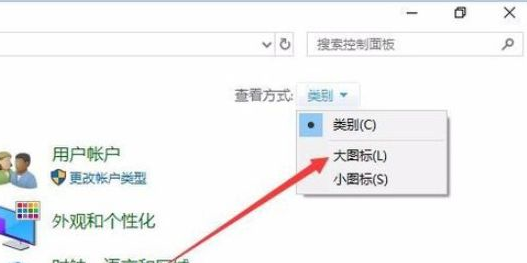
3、這時可以打開“所有控制面板項”窗口,點擊窗口中的“索引選項”圖標。
4、在打開的索引選項窗口中,點擊下面的“修改”按鈕。

5、這時會打開更改索引位置的窗口,選擇我們要添加到索引中的文件夾,最后點擊確定按鈕 。
6、這時回到索引選項窗口,可以看到剛剛添加的文件夾已在包含位置的列表中了。最后點擊確定按鈕就可以了。
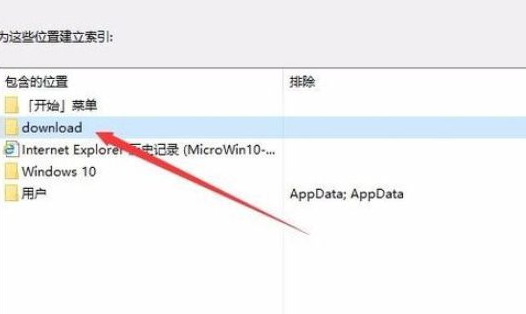
相信大家看了以上描述的Win10中開啟索引選項的具體操作方法,應該都學會啦!
相關文章:
1. Win7旗艦版系統DNF如何設置窗口?2. u盤重裝系統Win7 bios怎么設置?3. 網站沒有問題卻顯示危險?Win10系統添加受信任站點的方法4. Win10系統無法連接到應用商店怎么解決?5. Win10電腦怎么去除“你要允許此程序對你的電腦進行更改嗎”彈窗?6. UOS系統怎么更新? UOS更新系統的圖文教程7. 安裝Win11提示:the pc must support secure boot怎么解決?8. Win10時間軸怎么用?Win10時間軸開啟方法9. Win11怎么退回Win10系統?Win11重裝Win10圖文教程10. Win10專業版所有游戲都進不去怎么回事?
排行榜

 網公網安備
網公網安備